자, 이번엔 CPU 장착방법, 불량/이상증상, 문제등이 있는경우 대처 방법에 대해 알아보겠습니다.
- 올바른 CPU장착방법
- 교체 / 장착후 작동이 안될때 대처 방법
- 블루스크린 멈춤등의 불량시 확인/대처 하는 방법
- 교환/반품 하는방법
위와 같은 순서로 설명드리겠습니다.
그럼 첫번째 CPU 장착하는 방법입니다.
- CPU 장착하는 방법
우선 내가 장착하려는 CPU가 호환 가능한건지는 확인하셨죠??
크기가 맞는것 같아서 그냥 장착해보지 했다가 호환이 안되는 경우가 많이 있습니다!!!
꼭 호환표를 확인후 장착하셔야 합니다.
확인이 되셨다면, 바로 장착에 들어가 보겠습니다.
우선 CPU 소켓에 먼지나 이물질이 있으면 당연히 안되겠죠. 그렇다고 손을 대서 닦지는 마시구요.
먼지가 있다면~ 훅훅 먼지를 한번 불어주시구요.

소켓 걸쇠를 젖혀서 열어 줍니다.

아래 CPU와 소켓을 보시면 홈이 보이시나요?? 빨간원을 잘봐주세요.
CPU의 이 홈을, CPU소켓의 홈에 맞춰서 장착할꺼에요

소켓의 핀이 휘지 않게 살살 조심해서 내려놓으세요~

다시걸쇠를 걸어서 CPU를 꽉~고정해주시구요.

CPU위에 써멀구리스를 발라 주세요.
* 써멀구리스는 CPU와 쿨러 미세한 빈틈을 채워 열전도를 높일수 있도록 도와주는 기능을 합니다. 자체에 다른 기능이 있는게 아닙니다. 간혹 써멀 구리스를 너무 과도하게 바르시는 경우가 있는데, 이는 잘못된 방법입니다.
아래 사진 정도의 양이면 충분합니다.
(일회용 써멀구리스라고 있는데, 여기서 일회용의 뜻은 한번 개봉하면 몇일 이내에 다 써야 한다는 뜻이지,한번에 1개의 CPU에 다 사용하라는 뜻이 아닙니다. 보통 일회용 하나면 3~5개 정도 혹은 그 이상의 CPU에 사용가능합니다.)

쿨러를 장착해 주세요.

다른 부품들이 모두 장착되고, 준비가 되셨다면 전원을 켜주세요.
정상 작동 하신다면, BIOS UTILITY에 진입해서 CPU의 온도를 확인해주세요.
* 바이오스 유틸리티는 보드에 따라 다르지만 거의 대부분 DEL키 , F2, F10 키중 한개의 키를 부팅시 누르면 진입가능합니다.
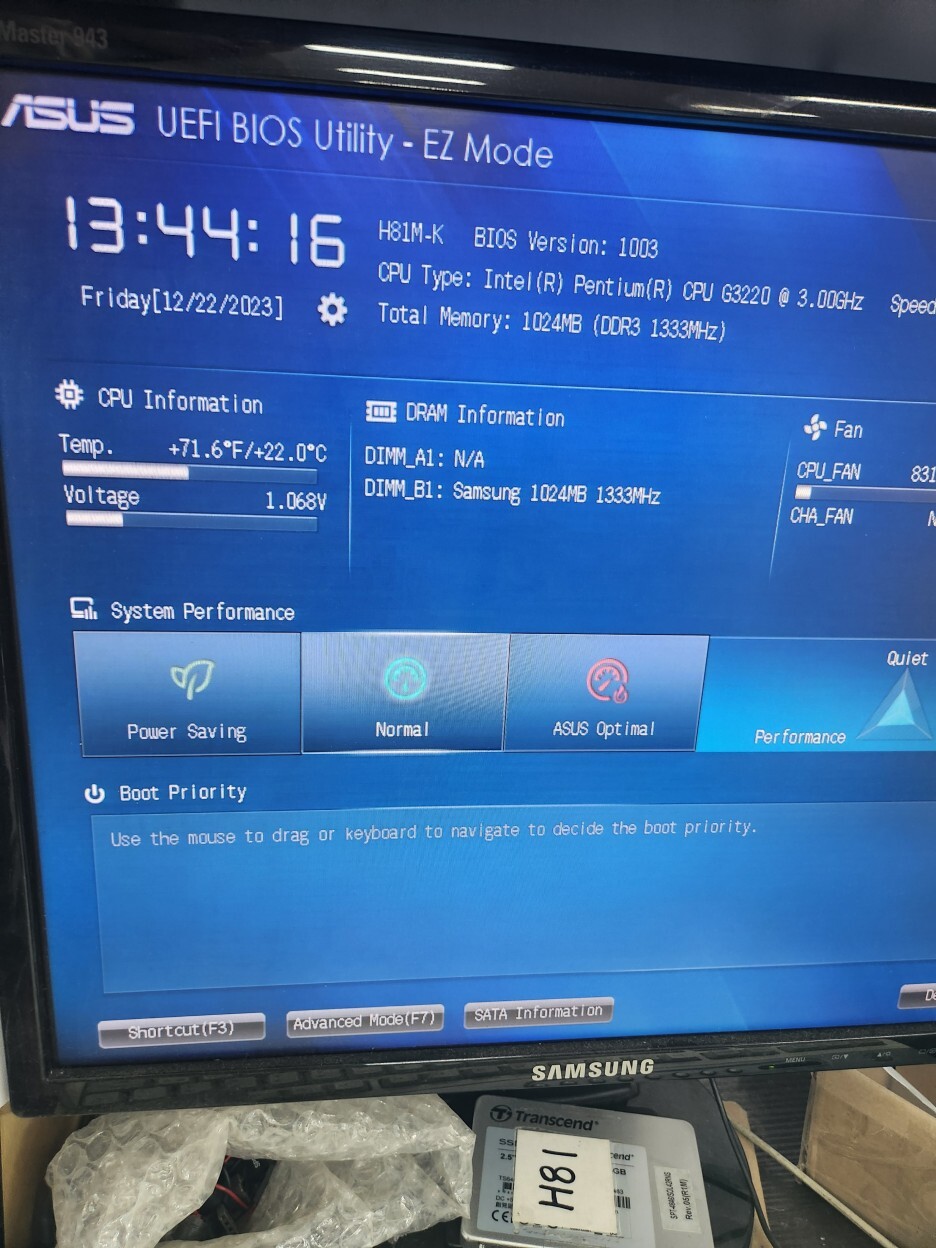
위와 같이 CMOS BIOS UTILITY 진입시 CPU 온도를 확인 할수 있습니다. 확인불가능한 보드도 있습니다~^^
정보창을 잘 확인해서 CPU 온도를 확인해줍니다.
확인이 불가하거나 혹시 윈도우가 설치되있으시다면, 윈도우를 키신후 HWINFO 프로그램으로도 윈도우 부팅후 온도확인이 가능합니다.
* CPU는 열이 많이 나며, 일정온도 이상 올라갈경우 불량이 될수 있기때문에, 꼭 장착/구동후에 정상 작동 하더라도 쿨러가 CPU와 잘 붙었는지를 확인하기 위해 구동 온도를 체크 해야 합니다.
아래 링크는 HWINFO 프로그램 설치하는 방법 / 온도 확인하는 방법 링크입니다.
모든 절차를 완료하셨다면, 잘 설치 완료된것이며, 잘 사용하시면 됩니다.
2. 그런데... 작동이 안되는 경우가 발생하겠죠? 문제시 대처방법
작동이 안되는경우 증상별 대처 방법을 설명드리겠습니다.
내 증상을 찾아서 조치 방법을 따라해주세요.
Q. 화면이 안나와요!? 인식이 안되요!?
전원은 켜지는데 화면이 안나와요!? 쿨러가 돌다 안돌다 해요
화면은 안나오고 전원이 켜졌다 꺼졌다 켜졌다 반복해요.
A. 다 같은 증상입니다. 호환문제, 접촉불량인 경우가 가장 많으며 아래설명을 따라주세요.
제일 위에 링크걸어놓은 호환표에서 내가 구매한 제품이 호환이 되는것이 맞는지 꼭 확인해주세요.
호환되는게 맞다면, 작동을 안하는 이유는 접촉문제일 확률이 가장 큽니다.
* CPU 이름 끝에 F라는 스펠링이 있으면, 별도의 그래픽카드 없이 절대 사용이 불가합니다. F가 붙은 CPU는 내장그래픽 기능이 빠진 제품이기 때문이죠.
제온 CPU (E3 1231 V3등등~)를 사용하시는 경우에도 내장그래픽 기능이 없기 때문에, 별도 그래픽카드가 필요합니다.
우선 장착하신 CPU를 제거후
CPU 소켓을 다시한번 확인 해주세요. 혹시나 핀이 휜건 없는지요. 핀이 주저앉거나, 옆으로 휘거나 하면 CPU의 바닥면과 연결이 되지않으며, 작동하지 않거나 작동하더라도 문제가 될수 있습니다.
핀 정상

핀 휜것 (빨간 원 참고)
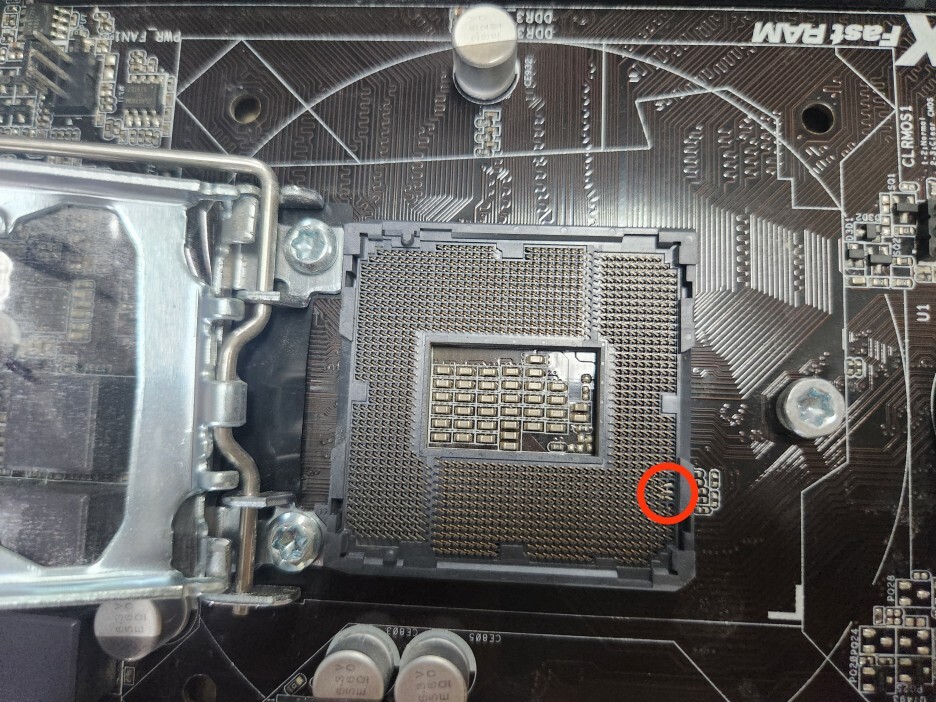
소켓에 이상이 있다면,,, 다른 메인보드를 구하시거나, 금손이시라면 잘 피셔도 무방합니다...
소켓에 이상이 없다면, CPU 바닥면을 지우개로 닦아줍니다.
CPU 바닥면은 전도율을 높이기 위해 금도금이 되있으며, 이로인해 시간이 흐르면 슬러지등이 낄수 있습니다.
혹은 손으로 잡아서 이물질이 있을수도 있구요. 이 부분이 접촉이 좋아질수 있도록 지우개로 닦아주면 해결되는 경우가 가장 많습니다.
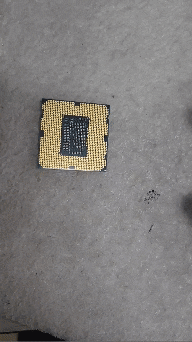
가운데 칩이 지우개에 부딪쳐 떨어지지 않게 조심해서 금색 부분만 닦아줍니다.
지우개 가루는 깨끗이 털어주시구요.
다시 장착해주세요. 써멀구리스를 바르고, 쿨러를 잘 장착해 줍니다. 잘 작동한다면 문제 해결~!
여기까지 했는데도 안된다면, 바이오스 호환 문제일 확률이 높습니다.
CPU업그레이드 하신 경우, 기존에 사용중이던 CPU로 정상 부팅후 메인보드 바이오스를 최신버젼으로 업데이트 해주세요. 이후 다시 새 CPU로 교체후 작동해봅니다. 잘 작동한다면 문제 해결~!
** 그외 기존 CPU의 고장으로 인해 똑같은 CPU로 바꾸는 경우에도 OEM 본체같은 경우 제조국에따라서도 호환특성을 타기도 합니다.
Q. 화면이 나오고 윈도우 로고가 뜨다가 전원이 꺼져요. 화면이 나오고 일정시간(몇초~몇분)작동중 전원이 꺼져요.
A. 대부분 CPU 쿨러가 잘못 장착되어 CPU온도가 상승해 자동적으로 전원이 꺼지는 경우입니다.
CPU는 열이 많이나며, 일정 온도이상 올라가버리면 불량이 될수 있기 때문에 전원을 차단하게 됩니다.
간혹 열이 많이 나는데 통제가 안되다 불량이 나면서 꺼지기도 하죠. 매우 위험합니다.
온도가 제대로 제어안될때 일어나는 증상에
전원 꺼짐, 느려짐 등이 대표적 증상이며, 간혹 에러가 발생하는 증상을 보이기도 합니다.
쿨러를 제거후 써멀구리스가 혹시 굳었다면 닦은후 재도포 하시고, 써멀구리스는 잘 발라져있는지 아래와같이 쿨러와 CPU표면을 확인해주세요

위 사진은 구리스가 잘 발라진 예시입니다.
잘못 발라지거나, 쿨러가 잘못 장착되었었다면, 써멀구리스가 퍼져있지않고 뭉쳐있으며, 쿨러나 CPU의 표면이 잘 안보입니다.
다시 잘 장착해주신후, CPU 온도가 정상적인지 확인해줍니다. (링크 참조)
Q. 쿨러가 멈칫하고는 전원이 안켜져요. 전원이 안켜져요.
A. 대부분 보조전원 연결이 안된경우 발생하는 문제 입니다.
CPU는 컴퓨터의 전력소모중 거의 30~50%를 차지하는 제품으로, 많은 전력을 소모하다보니 안정적으로
전력을 공급하게 하기위해 별도의 전원선으로 전력을 공급합니다.
이를 4핀 보조전원이라고 하는데, 쉽게 말하면 CPU 전용 전원선 인거죠.
CPU 교체 혹은 장착중 4핀 보조전원을 제거후 다시 장착 하는걸 깜박하시는 경우가 많습니다.
4핀 보조전원이 잘연결되었는지 확인 / 연결해주세요.
아래 사진은 4핀 CPU 보조전원 케이블 입니다.
* 고사양 제품은 4+4핀으로 8핀인 경우도 있습니다. 이 경우는 8핀을 꼭 장착해주세요.

잘 연결해주시구요. 방향이 정해져 있습니다. 안끼워지면 홈을 잘 맞춰서 끼워주세요.

전원 케이블을 뺀후, 10초정도뒤 다시 연결하고, 전원을 켜주세요. 잘 작동하신다면 문제 해결~!
간혹!
호환이 안되는 경우에 무시하시고 장착했을때 발생할수도 있으며, 이때 계속 전원을 켜시면 CPU가 불량이 될수도 있습니다. 주의 바랍니다.
정말 아주 드물게 접촉문제로 발생할수도 있습니다. 이때는 위의 접촉문제 해결방법을 따라주세요.
3. 블루스크린 멈춤등의 불량시 확인/대처 하는 방법
Q. 자꾸 블루스크린이 나옵니다.
A. 이 경우는 여러 원인이 있을수 있습니다. CPU자체가 메인보드+메모리와 함께 동작하는 제품이기 때문이죠.
접촉불량인경우가 가장 많으며, 메인보드의 CPU소켓 핀 확인, CPU 지우개질(접점 개선)을 해야 합니다.
위로 올라가 접촉문제 해결법을 먼저 조치 하신후, 똑같이 블루스크린이 발생하거나 멈춘다면...
정말 CPU의 내부 문제인지 확인하기 위해 IPDT 테스트를 진행합니다.
CPU 테스트 방법
컴퓨터를 사용중 이상증상이 있을때 원인 찾기가 가장 어려운 경우가 CPU나 메모리의 불량이 발생했을때 입니다 그 이유는 가장 불량이 없는 제품들이고, 연산에 관련된 제품들이라 불량이 발생
itzen.tistory.com
메모리 테스트에서 문제가 있다면 CPU 접촉불량이거나, CPU의 불량이 맞을수 있으며, 메모리의 불량일수도 있습니다.
문제가 없다면,
OS(윈도우) 소프트웨어의 문제일수도 있습니다. 이 경우는 저장장치(하드디스크나, SSD등)의 문제일수도 있으며, 윈도우 재설치 후 블루스크린 문제등이 발생하지 않는지 사용해보고 다른원인을 찾을 수밖에 없습니다.
4. 교환 / 반품 하는 방법
저희쪽에서 제품을 구매하셨다면
위의 방법대로 했는데 불량이 확실하다면 해당 내용토대로 교환/반품을 진행해주면 됩니다.
구매하신 사이트에서 반품/교환 신청을 해주시면 자동 회수처리가 진행되며,
2~3일이 지났는데도 회수가 안되시면 고객센터로 연락주시면 택배사에 회수 재요청 해드립니다.
택배기사님이 수거해 가신뒤 2~3일후,
아이티젠으로 회수한 제품 입고 후, 개봉부터 테스트 과정까지 전부 녹화해서 확인하며,
이때, 정상작동 하게 되면, 제품에 문제가 없는걸로 판단하여 고객님께 왕복배송비를 지불 / 청구요청 합니다.
* 녹화된 파일은 필요시 고객센터로 요청해주시면 문자나 카톡으로 보내드립니다.
반대로 불량이 확인되면, 아이티젠에서 왕복택배비를 부담하며, 교환/환불 원하시는 방향으로 처리해드립니다.
* CPU의 경우 불량률이 정말 적은점을 참고바라며 (약 1000개중 1개이내), 꼭 위의 절차대로 진행후 교환/반품진행바랍니다.
그외 문제가 해결안되시는 경우, 고객센터로 문의 바랍니다.
카카오톡 검색에서 " 아이티젠 " 을 검색후 카카오채널에 아이티젠을 눌러주시구요,
채팅 문의 주세요.
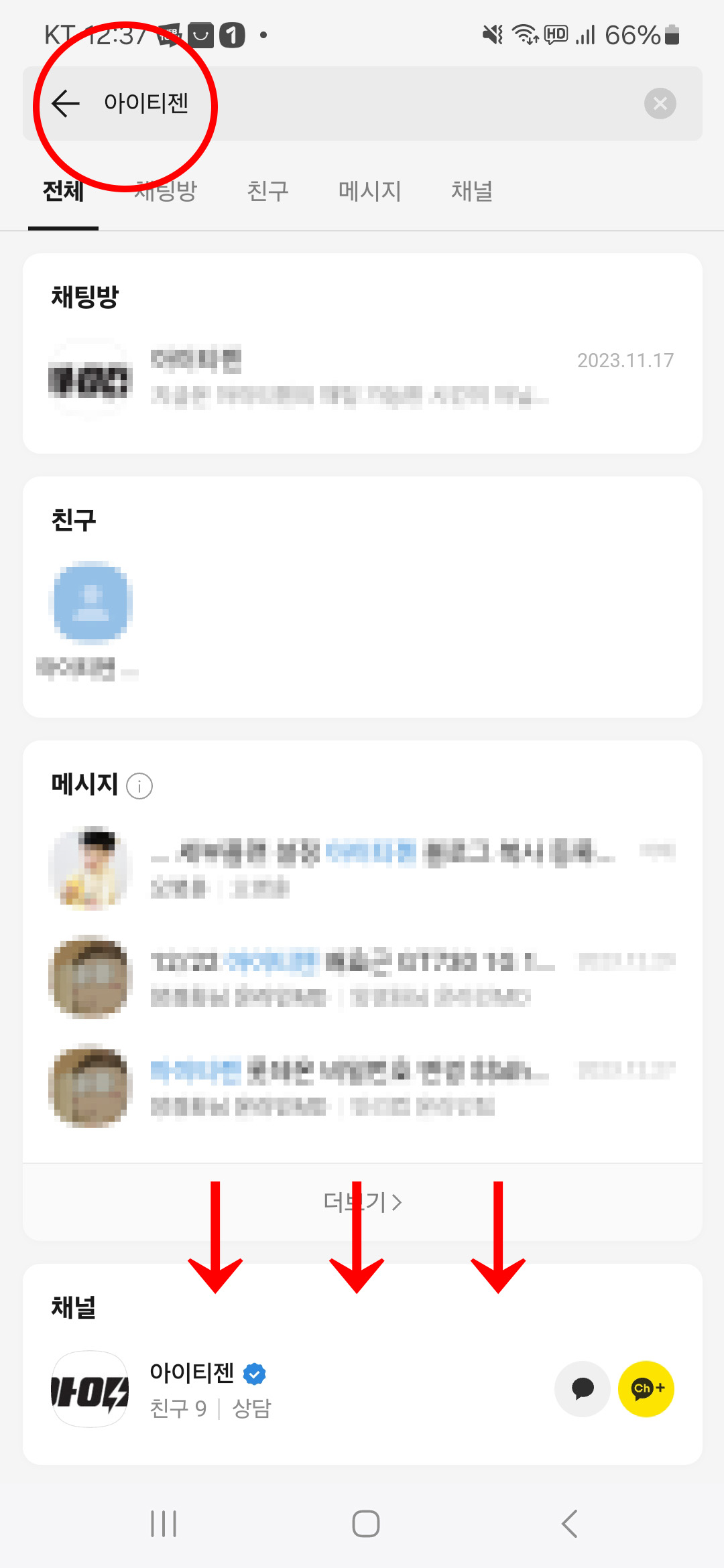
어려우시면, 핸드폰으로 아래 QR코드를 촬영하시면 카톡채널로 연결됩니다.
'CPU' 카테고리의 다른 글
| 인텔 CPU 와 메인보드 칩셋별 호환표 (2) | 2024.01.03 |
|---|---|
| CPU 테스트 방법 (1) | 2024.01.02 |
| CPU 종류와 구분법 (2) | 2024.01.02 |
